Müzik dinlemeyi sever misin? En sevdiğiniz şarkıları dinlerken etkili bir şekilde düşünmenize ve çalışmanıza yardımcı oluyor mu? Belki bilgisayarınızda depolanmış çok sayıda müzik videonuz vardır. Ve belki onları WAV gibi bir ses dosyasına dönüştürme ihtiyacı hissedebilirsiniz. Bu makale, AVI dosyalarını anında WAV'a dönüştürmek için sahip olmanız gereken en iyi araçlarla ilgilidir.
Bölüm 1. Mac ve Windows'ta AVI'den WAV'a Ses Nasıl Çıkarılır
Bir video dosyasından ses çıkarırken, hedeflediğiniz kaliteli sesi üretmede mükemmel bir şekilde çalışacak bir yardımcı program gerektirir. Bununla birlikte, burada size mükemmel ama heyecan verici bir dönüştürme deneyimi yaşatacak en ideal yazılım aracını sunuyoruz.
AVAide Video Dönüştürücü
Bu şaşırtıcı AVI'den WAV'a dönüştürücü, kullanıcılara dönüşümünüzü ıstıraptan rahatlığa dönüştürecek heyecan verici araçlar sağlama konusunda çok cömert davrandı. Üstelik, AVAide Video Dönüştürücü 3D Maker, GIF Maker, Video Compressor, Media Metadata Editor ve bir Video Enhancer gibi yazılımı daha esnek hale getiren ek özelliklere sahiptir. Dosyalarınızı istediğiniz formatta dönüştürün, çünkü aralarından seçim yapabileceğiniz 300'den fazla format var. Bu nedenle, daha fazla veda etmeden, bu süper kullanışlı araçla dosyanızı WAV'a nasıl dönüştüreceğinizle ilgili adımlar aşağıdadır.
Aşama 1Aracı İndirin ve Yükleyin
Aşağıdaki bağlantıya tıklayın, ardından aracı indirip bilgisayarınıza kurun.

ÜCRETSİZ DENE Windows 7 veya üstü için
 Güvenli indirme
Güvenli indirme
ÜCRETSİZ DENE Mac OS X 10.12 veya üstü için
 Güvenli indirme
Güvenli indirmeAdım 2Dosya(lar)ınızı Yükleyin
Dosyalarınızı doğrudan arayüze sürükleyerek yükleyin. Alternatif olarak, tıklamanız yeterlidir. Dosya Ekle arayüzün sol üst kısmındaki düğme.
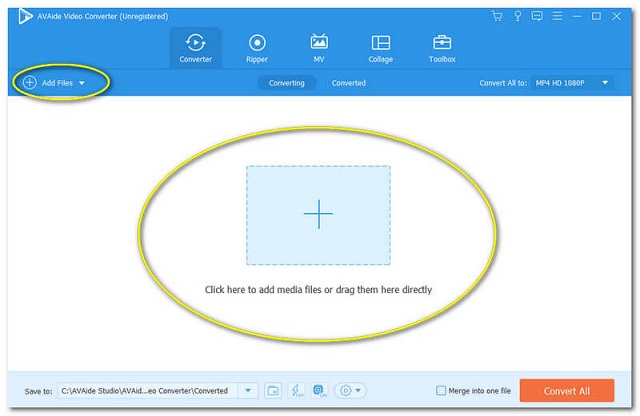
Aşama 3Ön Ayar Çıkışınızı Ayarlayın
İle AVI dosyalarını WAV'a dönüştürün, tıkla Tümünü Şuna Dönüştür düğmesi, arayüzün sağ üst kısmında, ardından altında Ses yüklediğiniz AVI dosyalarınızı bir WAV biçiminde yapılandırın. Diğer dosyaların farklı bir biçime sahip olmasını istiyorsanız, Ok dosyanın kuyruk kısmında bulunan düğme.
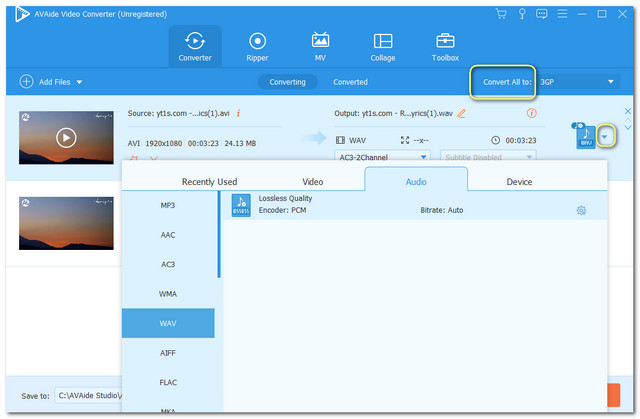
4. AdımDönüşümü Başlatın
Ayarlardan sonra, dönüştürmeye hemen başlayabilirsiniz. Tıkla Hepsini dönüştür Arayüzün sağ alt kısmında bulunan düğme. Ardından işlemin tamamlanmasını bekleyin.
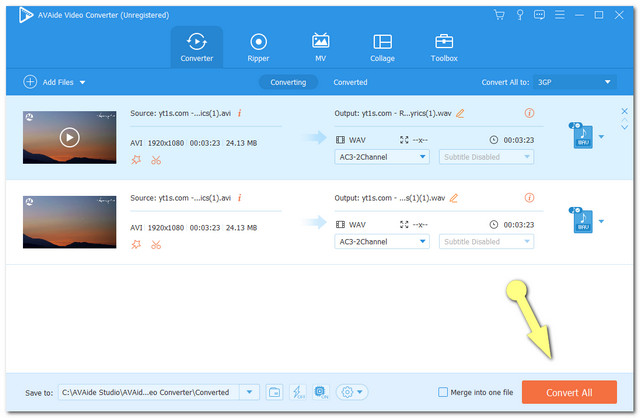
Adım 5Tamamlanan Dosyaları Kontrol Edin
Tamamlanan dosyalar otomatik olarak PC'nize kaydedilir. Dosyaları bulmak için, dönüştürülmüş arayüzün üst ortasındaki düğmesine tıklayın, ardından Klasör Resmi her dosyanın yanında.
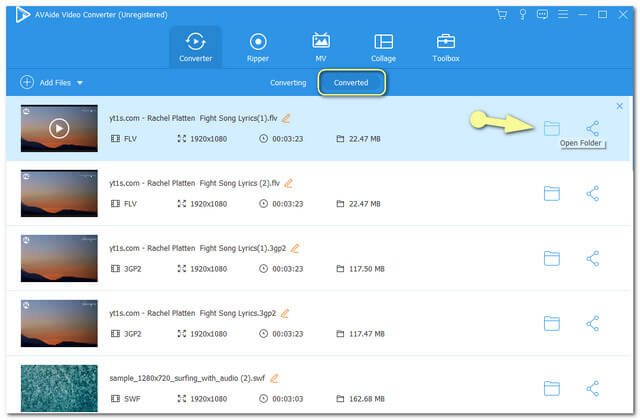
Bölüm 2. AVI'yi WAV'a Ücretsiz Dönüştürmenin En İyi 3 Yolu
Ücretsiz hizmet sunan araçlarla tanışmak istiyorsanız, AVAide Ücretsiz Çevrimiçi AVI Dönüştürücü en üstte. Bu AVI'den WAV'a ücretsiz dönüştürücü, sizi rahatsız edebilecek herhangi bir reklam ve filigran olmadan çalışmanıza olanak tanır. Ayrıca, bu çevrimiçi araç, video ve ses dosyalarınızı geliştirmek ve sıkıştırmak için özelliklere sahiptir. Yazılımına benzer şekilde, bu çevrimiçi sürüm de dönüştürme göreviniz için çok sayıda formatı destekler. Üstelik bunu istediğiniz zaman kullanabilirsiniz, sınırsız hizmetini deneyimlemek için kaydolmanıza gerek yoktur. Bu notla, aşağıdaki adımlar size bir AVI dosyasını WAV'a nasıl dönüştüreceğiniz konusunda fikir verecektir.
Aşama 1Başlatıcıyı edinin
AVAide Free Online Converter başlatıcısını bir kez indirerek DOSYALARINIZI EKLEYİN buton. Ardından, üzerine tıklayın İndirmek Açılan pencereden düğmesine basın, ardından Açık.
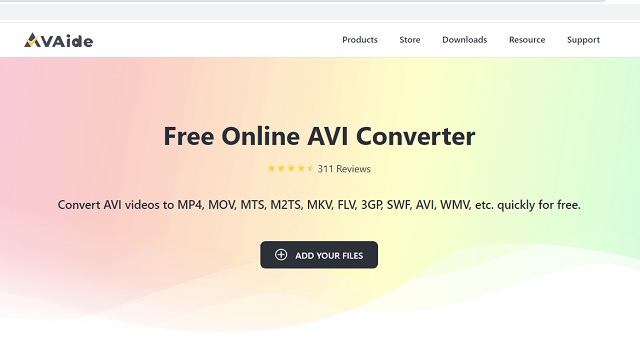
Adım 2AVI Dosyanızı İçe Aktarın
AVI dosyanızı tekrar tıkladıktan sonra yükleyin. DOSYALARINIZI EKLEYİN buton. Toplu dönüştürme yapmak istiyorsanız, Dosya Ekle Ana arayüzün sol üst kısmındaki düğmesine basın, ardından daha fazla dosya ekleyin.
Aşama 3Ön Ayarları WAV olarak ayarlayın
Bir ses dosyası seçmek için, üzerine tıklayın. Not Resmi arayüzün sağ alt kısmında bulunur. Ardından, ses dosyası biçimleri gösterilecektir, ardından WAV'ı seçin.
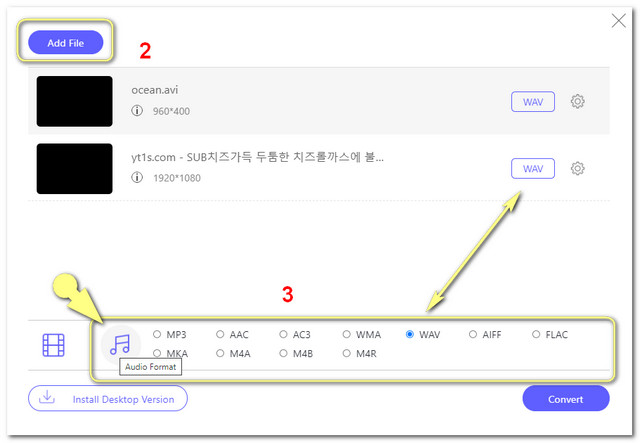
4. AdımDönüşümü Başlatın
I vur Dönüştürmek Ayarlamayı bitirir bitirmez düğmesine basın. Dönüştürme işleminden önce, bilgisayarınızın depolama alanı penceresi görünecek ve oradan tamamlanan dosyalar için hedefi seçin.
Adım 5Tamamlanan Dosyaları Kontrol Edin
Dönüştürme işlemi yalnızca birkaç saniye sürer. Ardından, seçtiğiniz depolama alanını kontrol edebilirsiniz. Aksi takdirde, üzerine tıklayın Klasör Resmi onları bulmak için dosyalar kuyruğunda.
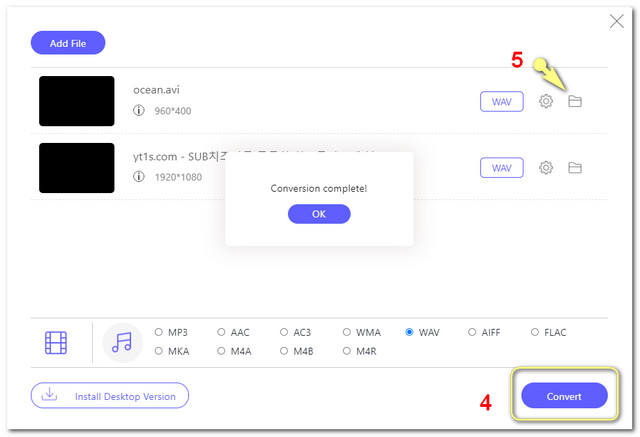
- Dahili video ve ses geliştirici ile.
- Süper pürüzsüz arayüz.
- Sınırsız hizmet.
- Hızlı dönüştürme işlemi.
- Bu çevrimiçi araçta gördüğümüz tek sorun, henüz DVD yazmayı sağlamaması ve yazılım sürümündeki diğer özelliklerin 3D oluşturucu vb. gibi mevcut olmamasıdır.
Audacity ile AVI'yi WAV'a Dönüştürme
İkinci en ideal ücretsiz dönüştürücümüz, Audacity adlı bu açık kaynaklı ses ve kayıt yazılımıdır. Bu ses düzenleyici, 32-bit/384kHz ses kalitesine kadar çalışabilir. Bu başka bir pratik araç, bir AVI video dosyasını WAV, MP3, AIFF, WMA, vb. gibi ses dosyalarına çıkarmanıza da yardımcı olabilir. Öte yandan, aşağıda bu aracı kullanarak AVI'yi WAV'a nasıl dönüştüreceğiniz hakkında bir fikir verecektir. .
Aşama 1İndirilen Audacity aracını başlatın. Ardından Dosya arayüzün sol üst kısmındaki düğme.
Adım 2git İçe aktarmak sonra İşlenmemiş veri ardından AVI dosyanızı seçin. Açılan pencerede tıklayın İçe aktarmak buton.
Aşama 3Tıkla Dosya düğmesine tekrar basın, ardından İhracat sonra seç WAV olarak dışa aktar.
4. AdımHedef depolama alanınızı seçin. Ardından dönüştürme işleminin bitmesini bekleyin.
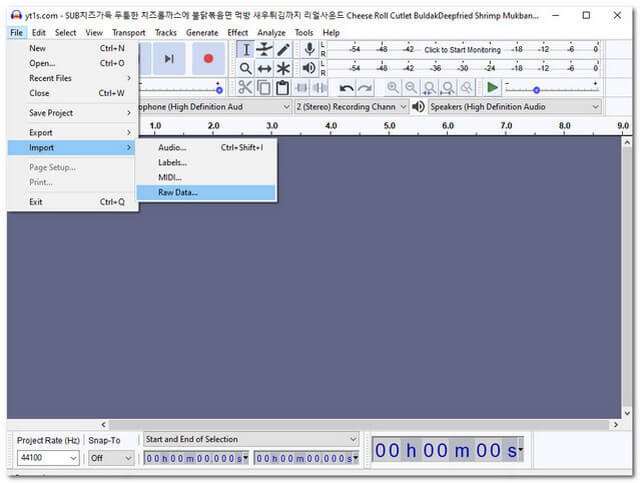
- Hızlı dönüştürme işlemi.
- Klasik arayüz.
- Ayarlar yalnızca ses içindir.
FreeFileConvert ile AVI'yi WAV'a Dönüştürme
Son olarak, bu FreeFileConvert'e sahibiz. Bu çevrimiçi dönüştürücü aracı, ses, belge, arşiv, vektör vb. gibi diğer dönüştürme kategorilerini deneyimlemenize izin verir. Video, ses, görüntü, belge, arşiv, sunum yazı tipi ve e-kitap dosya türlerinin 8749 dönüştürme kombinasyonunu desteklediğini iddia eder. Bu aracın nasıl çalıştığı hakkında daha fazla bilgi için, aşağıda nasıl yapılacağına ilişkin adımlar verilmiştir. AVI dosyalarını WAV'a dönüştürün.
Aşama 1Web sayfasını ziyaret edin. Altında Giriş dosyası tıkla Dosya seçin AVI dosyanızı yüklemek için düğmesine basın.
Adım 2Altında Çıkış formatı ses formatlarının açılır seçeneklerinden WAV'ı seçin.
Aşama 3düğmesine basarak dönüştürmeyi başlatın. Dönüştürmek buton. İşlemin bitmesini bekleyin, ardından dönüştürülen dosyaları indirin.
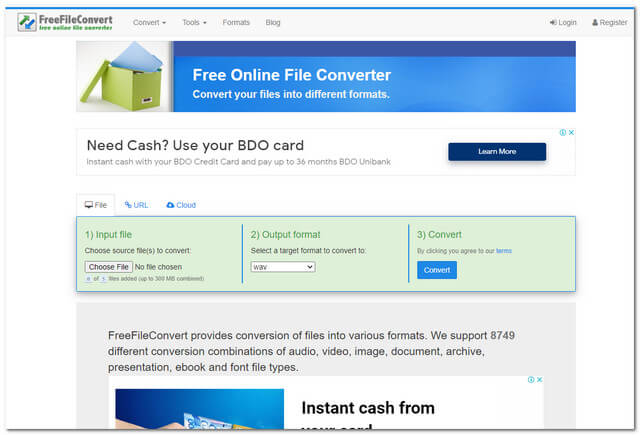
- Pürüzsüz dönüştürme işlemi.
- Esnek
- Web sayfasında çok fazla ADS var.
- Klasik arayüz.
Bölüm 3. AVI VS. WAV
AVI olarak da bilinen Audio Video Interleave, Microsoft tarafından geliştirilmiş bir dosya biçimidir. Oynatma sırasında çakışan hem ses hem de video dosyalarının bir dosya kabıdır. Bu dosya, yüksek çıktı çözünürlüğü nedeniyle dünya çapında kullanılmaktadır. Ancak, büyük bir AVI video dosyası sıkıştırıldıktan sonra kalitesini kaybetme eğilimindedir.
Öte yandan, Waveform Audio File Format veya WAV, Microsoft ve IBM tarafından da geliştirilen bir ses dosyasıdır. Bu dosya biçimi, ses verileri, bit hızı, parça numaraları ve örnekleme hızından oluşan bir kapsayıcıdır. Ayrıca, diğer ses formatlarından daha büyük olmasını sağlayan yüksek kaliteli bir ses içerir.
Bölüm 4. AVI'yi WAV'a Dönüştürme Hakkında SSS
AVI'yi WAV'a dönüştürmek için VLC kullanabilir miyim
Evet. VLC ayrıca AVI'yi WAV'a dönüştürmenize izin verir. Ancak, güçlü bir dönüştürücü hedefliyorsanız, kullanabilirsiniz. AVAide Video Dönüştürücü.
AVAide Video Converter ile bir WAV dosyasını sıkıştırabilir miyim?
Evet. AVAide Ücretsiz Çevrimiçi Dönüştürücü işi mükemmel bir şekilde yapacak. Kendin deneyebilirsin.
AVAide Free Online Converter'dan WAV dışında seçtiğim diğer ses dosyaları nelerdir?
M4V, FLAC, M4B, M4A, MKA, MP3, AAC, AC3, WMA, AIFF, vb.
Özetlemek gerekirse, sunulan araçlardan hangisinin dönüşüm görevinizde çok büyük bir yardımcı olabileceğini düşündüğünüz hala sizin seçiminiz. Ancak, AVAide Video Converter'ın diğerleri arasında nasıl olağanüstü bir performans gösterdiği çok açıktı. İndirin ve harika özelliklerini deneyimleyin.
Kayıpsız kalitede dönüştürme için 350'den fazla formatı destekleyen eksiksiz video araç kutunuz.
WAV'a Dönüştür
- AVI'yi WAV'ye dönüştür
- AMR'yi WAV'ye dönüştür
- AIFF'yi WAV'ye dönüştür
- M4A'yı WAV'ye Dönüştür
- AAC'yi WAV'ye Dönüştür
- FLAC'yi WAV'ye dönüştür
- AC3'ü WAV'ye Dönüştür
- MP4'ü WAV'ye Dönüştür
- MOV'u WAV'ye dönüştür
- MKV'yi WAV'ye dönüştür
- M4V'yi WAV'ye Dönüştür
- FLV'yi WAV'ye Dönüştür
- WMV'yi WAV'ye Dönüştür
- WebM'yi WAV'ye Dönüştür
- WMA'yı WAV'ye Dönüştür
- VOB'yi WAV'ye dönüştür
- SWF'yi WAV'ye Dönüştür
- OGG'yi WAV'ye dönüştür
- MTS'yi WAV'ye dönüştür
- MPEG'i WAV'ye Dönüştür
- CAF'yi WAV'ye dönüştür
- APE'yi WAV'ye dönüştür




